Hogyan szabhatja testre a Galaxy S4-et, hogy fantasztikusan nézzen ki
Lehet, hogy beárnyékolták az újabb és erősebb készülékek, de a Samsung Galaxy S4 továbbra is egy teljesen tisztességes és képességes okostelefon – ráadásul egy kézben is kényelmesen használható, ami nem mondható el mindenről. a piacon lévő újabb modellek. Így szabhatja testre a Galaxy S4-et.
- Tippek és trükkök a Galaxy S4-hez
- Alakítsa át Galaxy S4-ét S5-té
- Vásárolja meg most:Galaxy S4 tartozékok az Amazontól

Ha még mindig egy Galaxy S4-et ringat, akkor valószínűleg tudni szeretné, hogyan hozhatja ki a legtöbbet telefonjából, és ennek minden bizonnyal az egyik módja annak, hogy ízlésének megfelelően testreszabja. Megmutatjuk, hogyan teheti igazán a magáévá a kézibeszélőjét – ha akarja, teljes arcplasztikat készíthet.
Háttérkép és kezdőképernyők
A testreszabási útját először valószínűleg az eszköz háttérképével és kezdőképernyőjével szeretné kezdeni. Érintse meg és tartsa lenyomva bármelyik kezdőképernyő üres területét a testreszabási menü megjelenítéséhez – ez lehetővé teszi új háttérkép kiválasztását, valamint új alkalmazások és modulok hozzáadását.
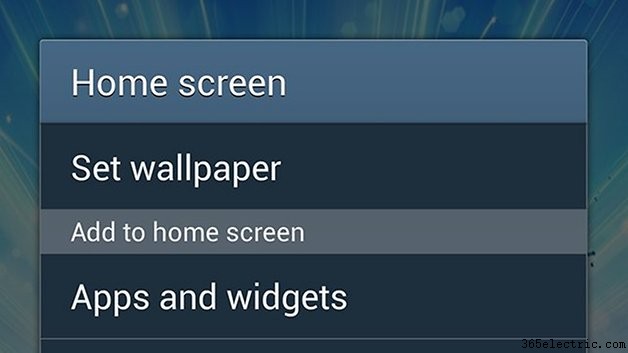
Válassza a Háttérkép beállítása lehetőséget, és kiválaszthat egy új képet a kezdőképernyőhöz, a lezárási képernyőhöz vagy mindkettőhöz egyszerre; válassza az Alkalmazások és widgetek lehetőséget, és a szokásos alkalmazások és widgetek fiókokba kerül – érintse meg hosszan, majd húzza ki bármelyik widgetet a fiókból, hogy a kezdőképernyőre helyezze.
A Mappa és Oldal opciók pedig lehetővé teszik, hogy mappákat adjon hozzá az alkalmazásikonokhoz és új kezdőképernyő-oldalakat a meglévőktől jobbra. Kezdőképernyő (vagy oldal) törléséhez érintse meg a Menü gombot (bal alsó sarokban), válassza az Oldal szerkesztése lehetőséget, majd húzza fel a megfelelő képernyőt a Kuka eltávolítása ikonra.
Képernyőzár és gyorsbeállítások
Van egy másik módja is a lezárási képernyő testreszabásának:Lépjen be a Beállítások alkalmazásba, majd válassza a Képernyő lezárása lehetőséget a Saját eszköz fejléc alatt. a következő menüben kiválaszthatja, hogy mely elemek jelenjenek meg a lezárási képernyőn, és mely alkalmazásokhoz és modulokhoz férhet azonnal hozzá.
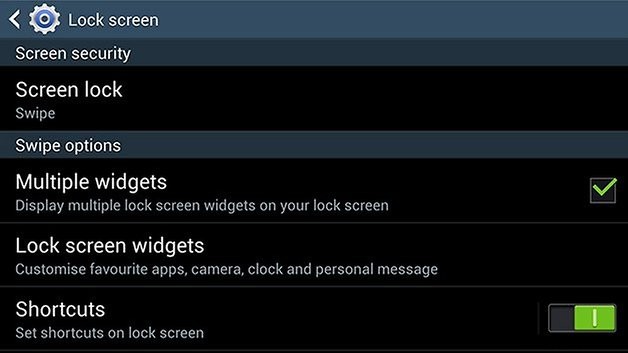
Aztán ott van a Gyorsbeállítások panel, amely a kijelző tetejéről két ujjal lefelé csúsztatva érhető el. A megjelenési sorrend módosításához koppintson a ceruza ikonra – majd érintse meg és tartsa lenyomva, hogy a kapcsolókat olyan sorrendbe húzza, amely megfelel a használatuknak.
A névjegyek testreszabása
A névjegyek szerkesztése meglehetősen egyszerű a Samsung Galaxy S4 készüléken, de tudtad, hogy mindegyikhez egyedi csengőhangokat is rendelhetsz? Segítségével eldöntheti, hogy fel kell-e fogadnia vagy figyelmen kívül kell hagynia a hívást anélkül, hogy fel kellene vennie a kagylót.
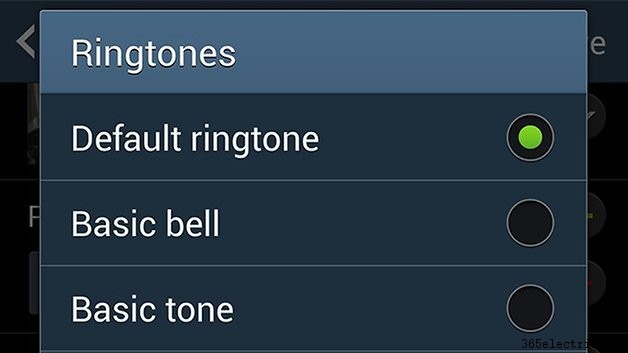
Lépjen be a Névjegyek alkalmazásba, érintse meg a lista tetszőleges bejegyzését, és a tetején található ceruza ikon kiválasztásával megkezdheti a módosításokat. Az opciók között van egy a csengőhanghoz és egy az Üzenetfigyelmeztetéshez. Itt módosíthatja a telefonszámokat, e-mail címeket, névjegyképeket és minden mást is.
Ha névjegy-parancsikont szeretne hozzáadni az egyik kezdőképernyőhöz, érintse meg hosszan a meglévő oldal üres részét, majd válassza az Alkalmazások és mappák lehetőséget, és válassza a Névjegyek lehetőséget. Ezután kiválaszthat valakit a listából, hogy megjelenjen a kezdőképernyőn, így egyetlen érintéssel előhívhatja az adatait.
Váltson alternatív indítóra
A háttérképekkel és parancsikonokkal való játék jó és jó, de ha valóban a városba szeretne menni a Samsung Galaxy S4 testreszabásával, akkor telepítsen egy indítót. Ezek az indítók átfestik az egész Androidot, lehetővé téve Önnek, hogy az utolsó képpontig egyedi megjelenést alakítson ki.
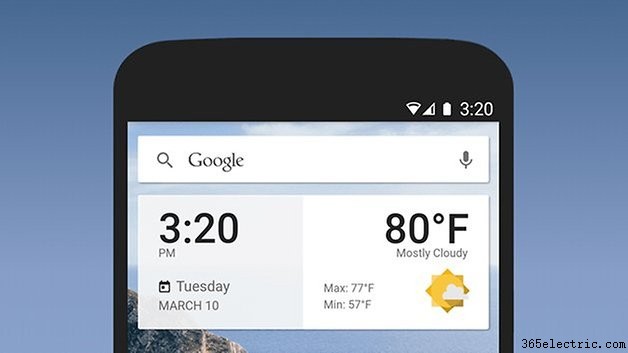
Ezek az indítók telepíthetik saját ikonjaikat, kütyüiket és háttereiket, és lecserélhetik az integrált indítót, ha megnyomja a Kezdőlap gombot. Egyszerűen távolítsa el az indítót a módosítások visszavonásához (vagy nyissa meg az Alkalmazáskezelőt a Beállítások lap Továbbiak lapján az alapértelmezett konfiguráció módosításához).
Az általunk leginkább kedvelt indítók közé tartozik a Themer, a Nova és az Apex, de bőven van miből válogatni, és meg kell találnia a saját stílusának megfelelőt. Minden indítóprogram más-más szintű testreszabhatóságot kínál az alkalmazás, a kezdőképernyő és a menü beállításait illetően.
